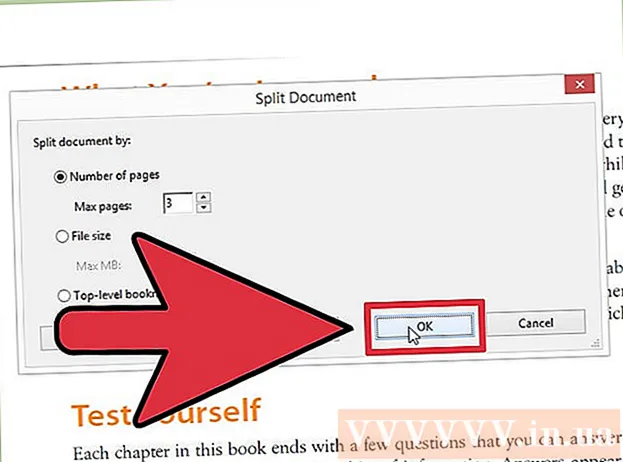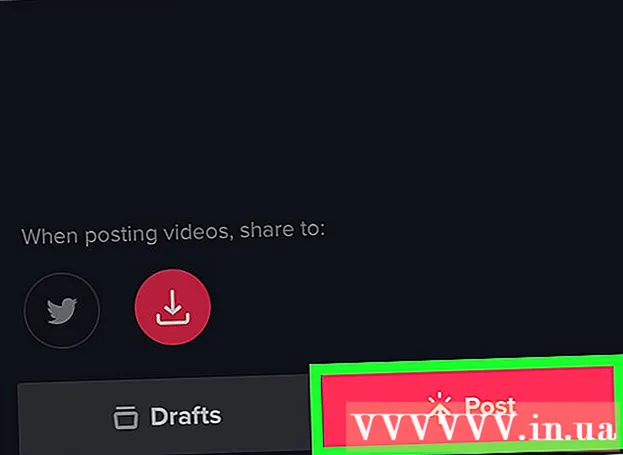Avtor:
Virginia Floyd
Datum Ustvarjanja:
14 Avgust 2021
Datum Posodobitve:
1 Julij. 2024

Vsebina
- Koraki
- Metoda 1 od 2: Kako ustvariti nov dokument v barvnem načinu CMYK
- Metoda 2 od 2: Kako spremeniti barvni način v CMYK obstoječega dokumenta
Datoteke Adobe Illustrator imajo dva glavna barvna načina: RGB in CMYK. RGB se uporablja za objavljanje vsebin na internetu, CMYK pa za tiskanje. Če pošiljate dokument na tiskalnik, se prepričajte, da je njegov barvni način CMYK. Nov dokument lahko ustvarite v načinu CMYK ali pretvorite obstoječo datoteko iz načina RGB v način CMYK.
Koraki
Metoda 1 od 2: Kako ustvariti nov dokument v barvnem načinu CMYK
 1 Zaženite Adobe Illustrator. Kliknite ikono tega programa na namizju ali poiščite želeno ikono z iskalno vrstico v spodnjem levem kotu zaslona (kliknite logotip sistema Windows, da odprete iskalno vrstico).
1 Zaženite Adobe Illustrator. Kliknite ikono tega programa na namizju ali poiščite želeno ikono z iskalno vrstico v spodnjem levem kotu zaslona (kliknite logotip sistema Windows, da odprete iskalno vrstico). - V računalniku Mac kliknite ikono Finder na levi strani priklopne postaje. Kliknite Pojdi> Aplikacije> Adobe Illustrator. Ali pa, če je ikona Illustrator priklopljena, kliknite ikono.
 2 Ustvarite nov dokument. Pritisnite Control + N (Windows) ali Command + N (Mac OS X). Odpre se okno »Nov dokument«.
2 Ustvarite nov dokument. Pritisnite Control + N (Windows) ali Command + N (Mac OS X). Odpre se okno »Nov dokument«.  3 Kliknite zavihek "Napredno". Zdaj izberite barvni način.
3 Kliknite zavihek "Napredno". Zdaj izberite barvni način.  4 Odprite spustni meni Barvni način. Poiščite možnost "CMYK".
4 Odprite spustni meni Barvni način. Poiščite možnost "CMYK".  5 Kliknite "CMYK". Običajno je ta možnost privzeto izbrana. Zdaj shranite spremembe.
5 Kliknite "CMYK". Običajno je ta možnost privzeto izbrana. Zdaj shranite spremembe.  6 Kliknite V redu. CMYK / Predogled se prikaže v zgornjem levem kotu dokumenta.
6 Kliknite V redu. CMYK / Predogled se prikaže v zgornjem levem kotu dokumenta. - Dokumenti bodo zdaj privzeto uporabljali način CMYK (razen če spremenite nastavitve barvnega načina).
Metoda 2 od 2: Kako spremeniti barvni način v CMYK obstoječega dokumenta
 1 Zaženite Adobe Illustrator. Kliknite ikono tega programa na namizju ali poiščite ikono z iskalno vrstico v spodnjem levem kotu zaslona (kliknite logotip sistema Windows, da odprete iskalno vrstico).
1 Zaženite Adobe Illustrator. Kliknite ikono tega programa na namizju ali poiščite ikono z iskalno vrstico v spodnjem levem kotu zaslona (kliknite logotip sistema Windows, da odprete iskalno vrstico). - V računalniku Mac kliknite ikono Finder na levi strani priklopne postaje. Kliknite Pojdi> Aplikacije> Adobe Illustrator. Ali pa, če je priklopljena ikona Illustratorja, kliknite to ikono. Zdaj v zgornjem levem kotu poiščite meni Datoteka.
 2 Kliknite Datoteka> Odpri. Odpre se okno s seznamom datotek. Poiščite in označite želeno datoteko.
2 Kliknite Datoteka> Odpri. Odpre se okno s seznamom datotek. Poiščite in označite želeno datoteko. - Prav tako lahko pritisnete Control + O (Windows) ali Command + O (Mac OS X).
 3 Kliknite V redu, da odprete datoteko. Zdaj morate znova odpreti meni »Datoteka«.
3 Kliknite V redu, da odprete datoteko. Zdaj morate znova odpreti meni »Datoteka«.  4 Kliknite "Datoteka". Premaknite miškin kazalec nad barvni način dokumenta. Odpre se podmeni.
4 Kliknite "Datoteka". Premaknite miškin kazalec nad barvni način dokumenta. Odpre se podmeni.  5 Izberite "CMYK". Zdaj na levi orodni vrstici poiščite orodje za izbiro (ikona temne puščice).
5 Izberite "CMYK". Zdaj na levi orodni vrstici poiščite orodje za izbiro (ikona temne puščice).  6 Kliknite na orodje za izbiro. S tem orodjem lahko izberete vse elemente dokumenta.
6 Kliknite na orodje za izbiro. S tem orodjem lahko izberete vse elemente dokumenta.  7 Držite levi gumb miške in povlecite kazalec miške čez celoten dokument. Vsi elementi dokumenta bodo označeni z modro oznako.
7 Držite levi gumb miške in povlecite kazalec miške čez celoten dokument. Vsi elementi dokumenta bodo označeni z modro oznako.  8 Odprite meni Urejanje. Poiščite možnost »Uredi barve«.
8 Odprite meni Urejanje. Poiščite možnost »Uredi barve«.  9 Premaknite miškin kazalec na možnost Urejanje barv. V podmeniju, ki se odpre, poiščite možnost »Pretvori v CMYK«.
9 Premaknite miškin kazalec na možnost Urejanje barv. V podmeniju, ki se odpre, poiščite možnost »Pretvori v CMYK«.  10 Kliknite možnost »Pretvori v CMYK«. Barvni način datoteke se pretvori v CMYK; dokument lahko zdaj pošljete v tiskalnik.
10 Kliknite možnost »Pretvori v CMYK«. Barvni način datoteke se pretvori v CMYK; dokument lahko zdaj pošljete v tiskalnik.